Convertir un Windows 10 x86 32bits en 64bits

Le titre de ce tutoriel est volontaire et correspond à une question que l’on peut se poser. Malheureusement, la réponse est négative, il n’est pas possible de convertir un système Windows 10 32bits en 64bits, ou vice versa. Il n’existe pas de mise à niveau 32 vers 64 bits, pas de kit upgrade pour mettre à jour l’architecture du système d’exploitation Microsoft.
Cependant, ce tutoriel explique la manière pour passer d’un système Windows 10 x86 32bits à une version x64 64bits : en faisant une clean install, c’est-à-dire une réinstallation totale de Windows, en passant par un formatage du disque dur principal.
Adapté à Windows 10, cette procédure s’applique également aux migrations Windows 7 32bits vers 64bits et Windows 8 / 8.1 32bits vers 64bits.
Outil nécessaire : une clé USB de minimum 4Go. Celle-ci sera effacée donc penser à sauvegarder les données présentes dessus.
Rappel : comment savoir si je possède un Windows 32 ou 64 bits ?
Il faut bien évidemment disposer d’un ordinateur compatible 64bits. Dans les propriétés du système, vérifier que le processeur soit de type « x64 » :
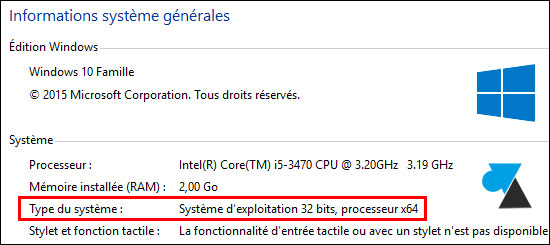
Passer un PC Windows 10 32bits en Windows 10 64bits
1. Sauvegarder tous les fichiers personnels, paramètres et logiciels du PC sous Windows 10 x86 32bits, sur un disque dur externe, une clé USB, un disque ou une partition secondaire.
2. Insérer la clé USB qui sera utilisée pour copier l’installation de Windows 10 en 64bits. Celle-ci va être formatée, les fichiers présents seront donc effacés.
3. Télécharger l’utilitaire Media Creation Tool pour avoir Windows 10 en version 64bits.
Télécharger Windows 10 Media Creation Tool (64bits)W10-MediaCreationTool-64bits.exe - 18,74 Mo Télécharger Windows 10 Media Creation Tool (32bits)
W10-MediaCreationTool-32bits.exe - 17,35 Mo
4. Exécuter le fichier téléchargé (W10-MediaCreationTool-64bits.exe).
5. Choisir « Créer un support d’installation pour un autre PC » :
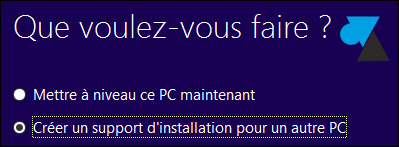
6. Sélectionner Langue (français), Edition et Architecture « 64 bits (x64) » :
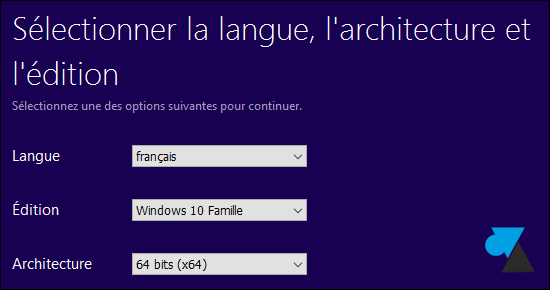
Concernant l’édition : Windows 10 Famille pour un PC domestique, Windows 10 Professionnel en entreprise, attention à demander la même version que le système 32bits actuellement installé afin de pouvoir utiliser le numéro de série (clé de produit) de Windows.
7. Sélectionner « Disque mémoire flash USB » pour copier l’installation sur la clé USB. Si on souhaite utiliser un DVD, choisir « Fichier ISO » et suivre ce guide pour le graver sur un DVD vierge.

8. Vérifier la lettre et le nom de la clé USB à utiliser.
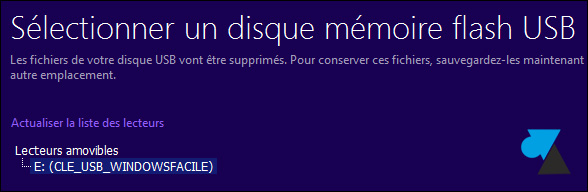
9. Le téléchargement démarre et l’installation est automatiquement copiée sur la clé USB. Cette étape peut prendre pas mal de temps selon la vitesse de la connexion Internet et selon les performances de l’ordinateur.
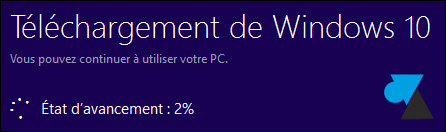
10. Une fois l’opération terminée, fermer tous les programmes, laisser la clé USB branchée et redémarrer l’ordinateur.
11. Demander à démarrer sur la clé USB (via le Bios ou le Boot menu).
12. L’installation démarre.
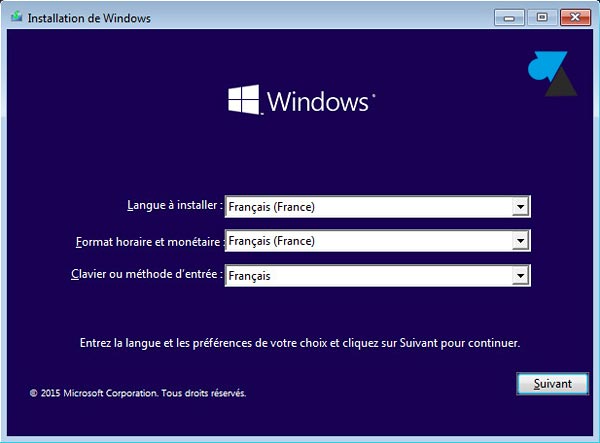
13. Les autres étapes sont détaillées dans ce tutoriel pour installer Windows 10 en formatant le disque dur.



bonjour,
au lancement de l’installation de W10-MediaCreationTool-64bits j’ai ce message d’erreur :
« Cette application ne peut pas s’exécuter sur votre PC.
Pour trouver une version pour votre PC, renseignez vous auprès de l’éditeur de logiciels »
J’ai déjà W10PRO 32bits sur mon PC et processeur 64
Merci
Bonjour,
Parce que vous utilisez un logiciel 64 bits sur un Windows 32 bits.
Bonjour julien
Il aurait été préférable de dire à tous le monde des le départ qu’il fallait une version de MediaCreationTool en version 32 bits pour pouvoir repasser en 64 bits
Pfuttttt
quelle perte de temps sérieux
sa me fait une erreur
mercie de votre aide